كيفية البحث باستخدام أحرف البدل في Word
مايكروسوفت أوفيس مايكروسوفت وورد مكتب بطل كلمة / / April 02, 2023

آخر تحديث في
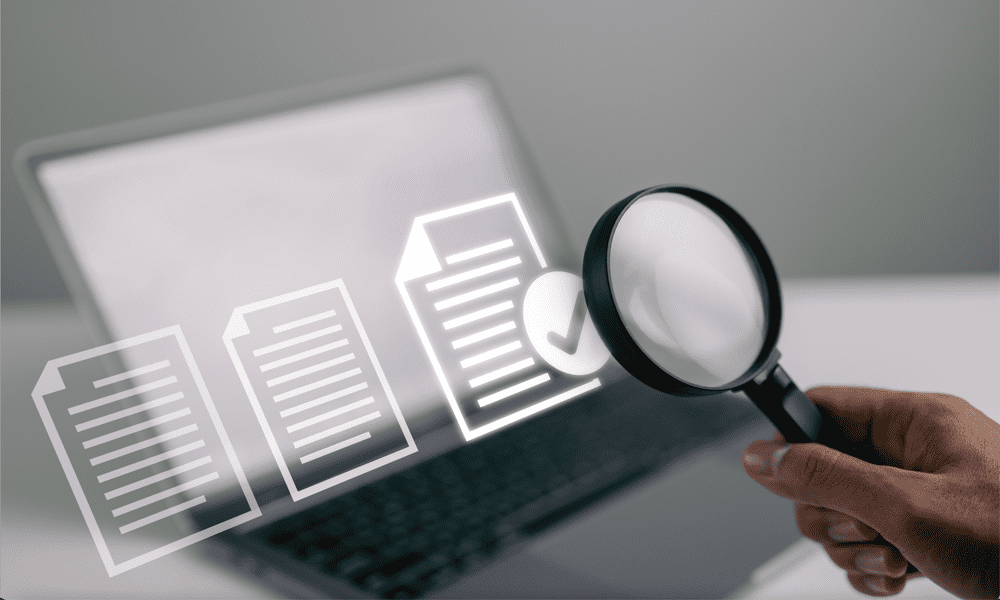
هناك الكثير للبحث في Word أكثر من مجرد الضغط على Ctrl + F. تعرف على كيفية البحث باستخدام أحرف البدل في Word باستخدام هذا الدليل.
لقد كنت تعمل على مستند Word الخاص بك لفترة طويلة - تتكون من آلاف الكلمات. من خلال القفز ، تدرك فجأة أن لديك حوالي خمسة تهجئات مختلفة لكلمة واحدة هناك.
تريد تعقبهم جميعًا. يمكنك البحث عن كل متغير مختلف ، ولكن ماذا لو كانت هناك بعض الأخطاء الإملائية التي لم ترصدها؟
هذا هو المكان الذي يمكن أن تساعد فيه أحرف البدل. إنها تسمح لك بالبحث عن عدة أنواع مختلفة من الكلمات أو حتى مجموعة من الكلمات المختلفة تمامًا التي تشترك في خصائص متشابهة.
إذا كنت مستعدًا للانطلاق ، فإليك كيفية البحث باستخدام أحرف البدل في Word.
كيفية السماح بأحرف البدل في Word
قبل أن تتمكن من البحث في Word باستخدام أحرف البدل ، تحتاج إلى تمكينها. بشكل افتراضي ، يتم إيقاف تشغيلها للتأكد من أن Word يبحث بالضبط عن النوع في حقل البحث.
ومع ذلك ، فإن تمكين أحرف البدل في Word أمر سهل.
للسماح بأحرف البدل في Word:
- في ال بيت على الشريط ، انقر فوق السهم الصغير بجوار ملف يجد أيقونة.
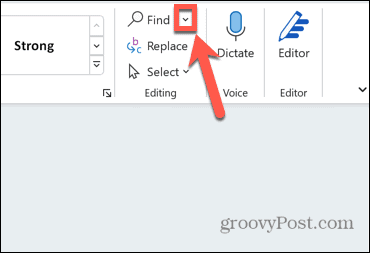
- يختار بحث متقدم.
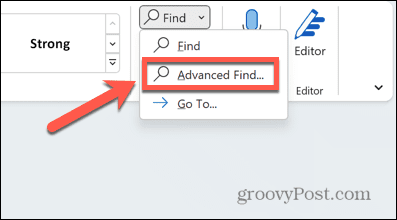
- يمكنك أيضًا فتح نفس النافذة باستخدام اختصار لوحة المفاتيح السيطرة + H.
- في البحث والاستبدال، انقر أكثر.
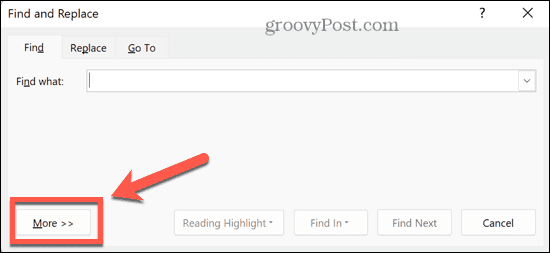
- يفحص استخدم أحرف البدل.
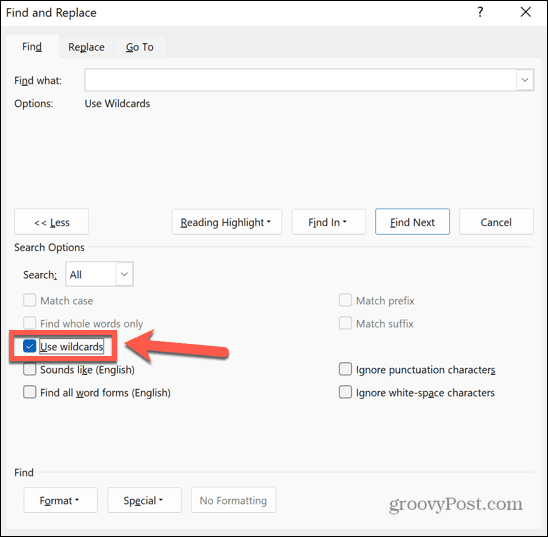
- يمكنك الآن بدء البحث باستخدام أحرف البدل.
كيفية البحث باستخدام أحرف البدل في Word
بمجرد تشغيل خيار استخدام أحرف البدل ، يمكنك البدء في استخدامها في بحثك.
للبحث باستخدام أحرف البدل في Word:
- في البحث والاستبدال، انقر على اوجد ماذا مجال.
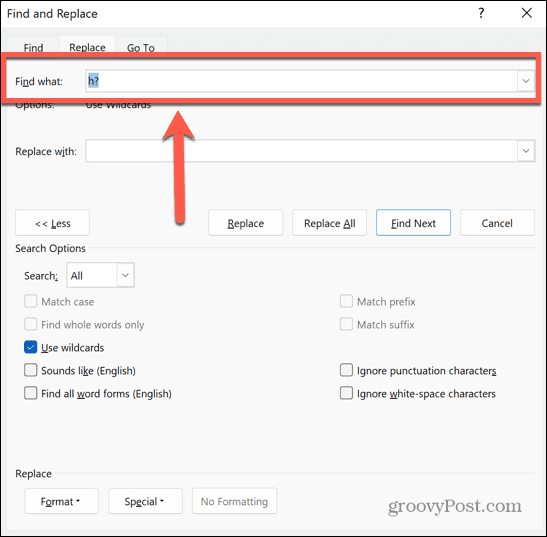
- اكتب أي أحرف قياسية تريد تضمينها في البحث ، مثل الأحرف أو الأرقام.
- انقر على خاص زر وحدد أحد أحرف البدل (أفضل تسعة خيارات في القائمة).
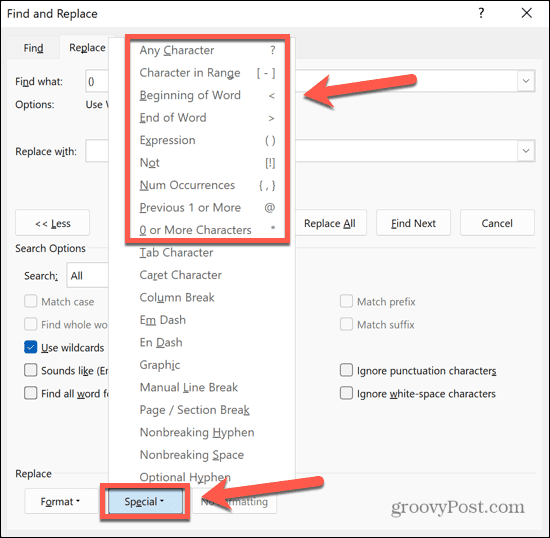
- إذا كنت تعرف حرف البدل الذي تريد استخدامه بالفعل ، فيمكنك كتابته مباشرة في ملف اوجد ماذا مجال. يمكنك إضافة العديد من أحرف البدل إلى بحثك.
- بمجرد إدخال جميع الأحرف وحروف البدل التي تريد استخدامها ، انقر فوق بحث عن التالي.
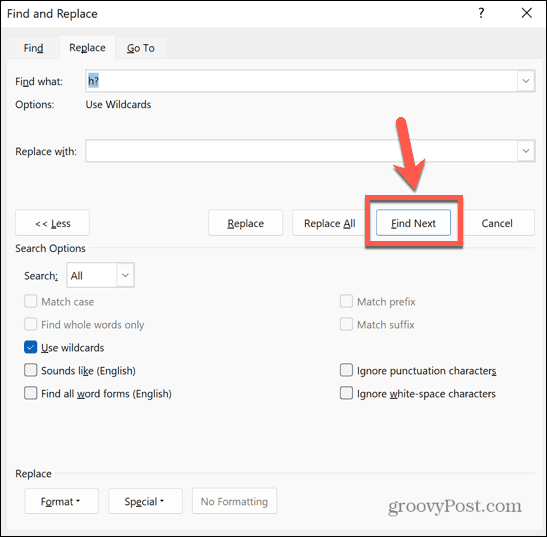
- سيجد Word الجزء الأول من النص الذي يلبي معايير البحث الخاصة بك. سيتم تمييز النص في المستند الخاص بك.
- استمر في النقر بحث عن التالي للعثور على مزيد من الأمثلة.
- عندما تصل إلى نهاية المستند ، سترى رسالة مفادها أنه لا يوجد المزيد من الحالات التي يمكن العثور عليها.
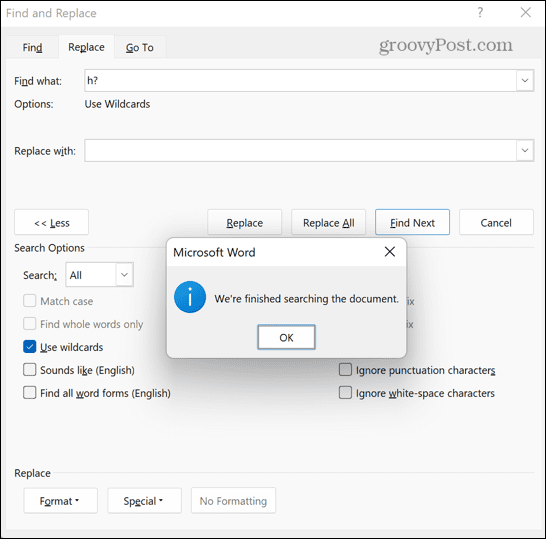
كيفية استخدام كل حرف بدل في Word
بعض أحرف البدل تشرح نفسها بنفسها إلى حد ما ، ولكن بالنسبة للآخرين ، ليس من الواضح على الفور من أوصافهم كيف يفترض أن تستخدمها. سنلقي نظرة على كل حرف بدل بدوره ، وكيفية استخدامها.
أي شخصية:؟
ال ? يمكن استخدام الرمز لاستبدال أي حرف واحد. على سبيل المثال ، البحث عن ح * ر سيعود قبعة, هيت, يضرب, حار، و كوخ. أي كلمات بها أكثر من حرف بين ح و ال ر، مثل صاح أو أسعد لن تعاد.
يمكنك استخدام حرف البدل عدة مرات كما تريد. على سبيل المثال، أ؟؟ د سيعود بكلمات مثل حامض, مسن، و مفصول و أ؟ د؟ سيعود بكلمات مثل مساعد و يضيف.
الحرف في النطاق: [-]
يسمح لك حرف البدل هذا بالبحث فقط عن الأحرف التي تقع ضمن نطاق محدد. يمكنك تحديد نطاق بين حرفين من الحروف الأبجدية ، أو إذا لم تكن الحروف الخاصة بك متتالية ، فما عليك سوى إدخال جميع الأحرف التي تريد تضمينها في النطاق الخاص بك.
على سبيل المثال، [و ح] عوج سيبحث عنه ضباب و خنزير. البحث [bprw] ig سيبحث عنه كبير ، خنزير ، تلاعب ، و شعر مستعار.
النطاقات حساسة لحالة الأحرف. [أ-ي] يبحث عن أي حرف كبير. [a-z] يبحث عن أي حرف صغير. [أ-ي] يبحث عن أي حرف في أي حال.
بداية الكلمة:
يسمح لك حرف البدل هذا بالبحث عن أي كلمات لها الأحرف المحددة في بداية الكلمة. يجب وضع حرف البدل قبل الأحرف التي تحددها.
على سبيل المثال، سيعود رأس ، صداع ، عنيد، و رياح معاكسة، لكنها لن تعود جبين أو مقطوع الرأس.
نهاية الكلمة:>
يعمل حرف البدل هذا بطريقة مشابهة للطريقة المذكورة أعلاه. بدلاً من ذلك ، يبحث عن أي كلمات تحتوي على الأحرف المحددة في نهاية الكلمة ، بدلاً من البداية. يجب وضع حرف البدل بعد الأحرف التي تحددها.
على سبيل المثال، سفينة> سيجد سفينة ، رفقة ، و بطولة، لكن لا شحن أو ضابط البحرية.
تعبير: ()
يمكن استخدام الأقواس المستديرة لتجميع الأحرف عند إنشاء استعلامات بحث معقدة باستخدام أحرف البدل. لديهم أيضًا دور مفيد للغاية عند استخدام ملف يستبدل وظيفة. من خلال تجميع سلسلتين مختلفتين من الأحرف في أقواس دائرية ، يمكنك تغيير ترتيبها أو حتى عدد مرات ظهورها.
على سبيل المثال ، إذا كنت تبحث عن (جون هانكوك) وادخل \2 \1 في ال استبدل ب المجال ، النقر يستبدل سيجد أي أمثلة لـ "John Hancock" ويستبدلها بـ "Hancock John". هذا لأن ملف \2 يمثل التعبير الثاني و \1 يمثل الأول.
تغيير استبدل ب المجال ل \1 \1 \1 \2 سيحل محل "جون هانكوك" بـ "جون جون جون هانكوك".
لا: [!]
يعمل حرف البدل هذا في الاتجاه المعاكس لـ الحرف في النطاق. يبحث عن أي أحرف باستثناء تلك التي تحددها.
على سبيل المثال، رهان سيعود خفاش ، بت ، بوت ، و لكن، لكن لا رهان. يمكنك استخدام النطاقات مع حرف البدل هذا أيضًا. [! ب د] عوج سيعيد أي كلمة من ثلاثة أحرف تنتهي بـ -og باستثناء مستنقع ، ترس ، و كلب.
عدد مرات الحدوث: {،}
يبحث حرف البدل هذا عن رقم محدد للحرف الذي يسبقه مباشرة. يمكنك تعيين رقم معين أو حد أدنى أو نطاق.
على سبيل المثال، بو {2} سيجد بوو ، كتاب ، وبوم ، لكن لا جسم أو صندوق.
وضع فاصلة بعد الرقم يجعلها قيمة دنيا. على سبيل المثال، 10{4,} سيجد 10000, 100000, و 10000000000 لكن لا 10 أو 100.
يؤدي وضع رقم ثاني بعد الفاصلة إلى تعيين حد أدنى وحد أقصى. على سبيل المثال، 10{3,5} سيعود 1000 ، 10000 ، كيفية البحث باستخدام أحرف البدل في Word 100000 لكن لا 10, 100, أو 10000000000.
السابق 1 أو أكثر: @
يبحث حرف البدل هذا عن حرف واحد أو أكثر يسبقه مباشرة. على سبيل المثال، الدين @ ers سيعود كلاهما داينرز و العشاء.
0 أو أكثر من الأحرف: *
يمكن استخدام حرف البدل هذا لتمثيل أي عدد من الأحرف ، بما في ذلك الصفر. على سبيل المثال، أحمر سيعود أحمر ، اقرأ ، قصب ، تدرب عليه ، وأعيد دمجه.
تحكم في مستندات Word الخاصة بك
يتيح لك تعلم كيفية البحث باستخدام أحرف البدل في Word العثور بسرعة وسهولة على الكلمات أو الأحرف الدقيقة التي تحتاجها داخل المستند ، بغض النظر عن حجمها.
هناك الكثير من الطرق الأخرى للتحكم بشكل أكبر في مستندات Word الخاصة بك. يمكنك أن تتعلم كيف اكتب الأسهم في Word، كيف اكتب الكسور في Word، أو حتى كيف قم بعمل تقويم كامل في Word.
إذا حدث خطأ ما ، فمن المفيد دائمًا معرفة ذلك كيفية استرداد مستندات Word غير المحفوظة.



